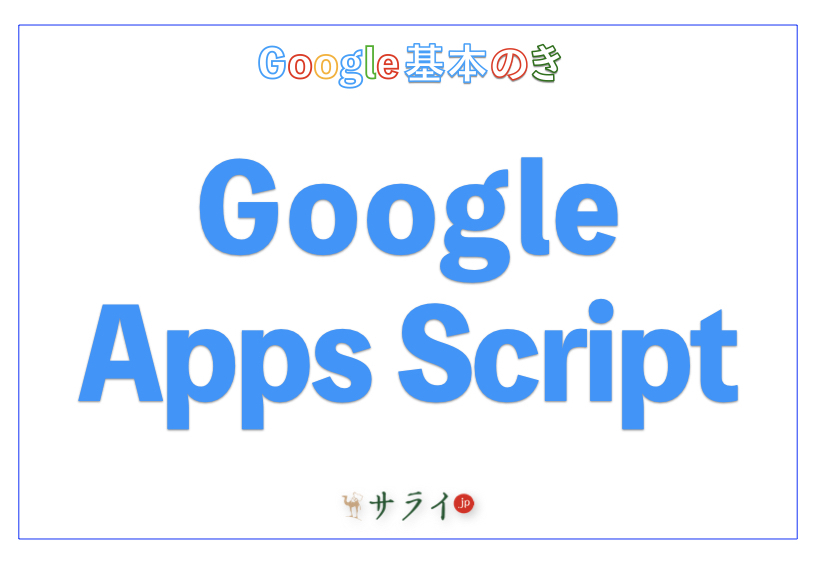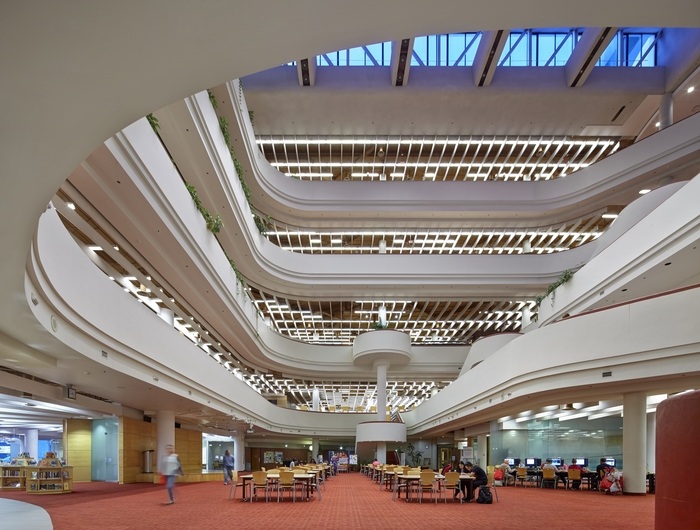Google Oneは、Google アカウント全体のストレージを管理するサービスです。しかし、それは単なるストレージ容量の追加だけではありません。日常の利便性をアップさせる多彩な機能が含まれています。この記事では、Google Oneをどのように活用すればいいか、わかりやすくご紹介します。
※この記事では、Androidを例に解説しますが、iPhoneでも操作方法が大きく変わるわけではありません。
目次
Google Oneの基本機能と使い方
Google Oneの便利な追加機能
Google Oneの始め方
Google Oneをもっと便利に使うコツ
最後に
Google Oneの基本機能と使い方
Google Oneは、Googleが提供するストレージ管理サービスです。基本機能を以下で詳しくご紹介します。
クラウドストレージの拡張
Google アカウントでは当初、無料で15GB(ギガバイト)のストレージが提供されています。この容量には、Gmail(メールサービス)、Google ドライブ(ストレージサービス)、Google フォト(写真・動画保存サービス)のデータが含まれます。しかし、写真や動画、ドキュメントなどを多く保存すると、15GBでは足りなくなることがあります。
例:増えたスマートフォンの写真バックアップに最適
家族旅行の写真や日々の動画を保存するために、Google Oneの有料プランを活用することで、スマートフォン(以下、スマホ)で撮影した写真を保存するストレージの空き容量を増やし、大切な思い出を安全に保管できます。
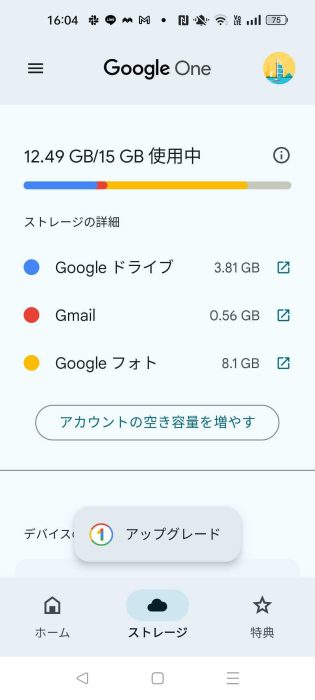
複数プランから選べる柔軟性
Google Oneでは、アップグレードとしてはじめに100GBと2TB(テラバイト)のプランが用意されており、利用状況に応じて柔軟に選択できます。
※テラバイト(TB)とは?
データの大きさを示す単位で、1TBは約1000GBです。例えば、2TBのプランでは、1枚のサイズが約10MBの写真を約20万枚保存できます。
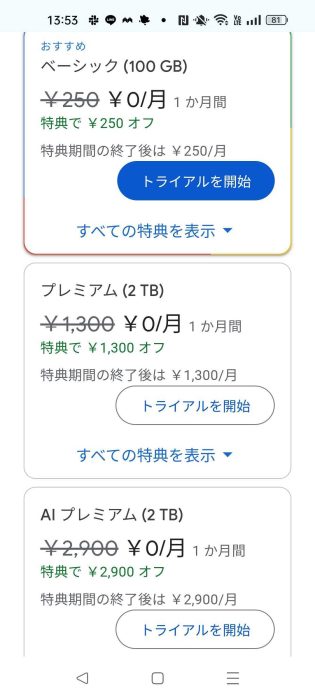
ストレージ管理を簡単に
Google Oneには、使いすぎたストレージを整理する機能が含まれています。アプリを使えば、どのサービスがどれだけのストレージを使用しているか一目で確認できます。
例:Google フォトの大容量データを削除
Google フォトがストレージを多く占有している場合、不要な写真や大容量の動画を削除することで、空き容量を増やすことが可能です。
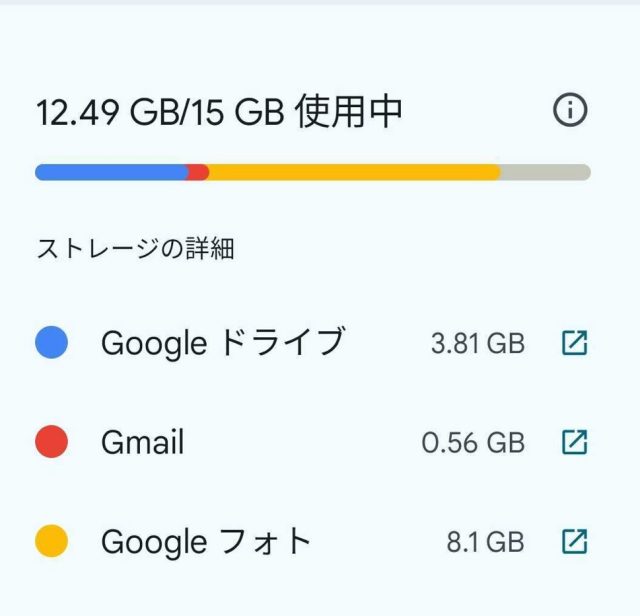
Google Oneの便利な追加機能
Google Oneは、クラウドストレージの拡張に加え、利便性をよくする機能を提供しています。ここでは、代表的な追加機能を詳しくご紹介していきましょう。
家族でストレージを共有
Google Oneの有料プランでは、購入したストレージを自分も含めて最大6人の家族と共有できます。それぞれのメンバーは、独自のGoogle アカウントでアクセスするため、プライバシーも確保されます。
• どんな時に便利?
家族で1つのプランを共有することで、それぞれが個別にプランを契約するよりも全体コストを安く抑えられます。
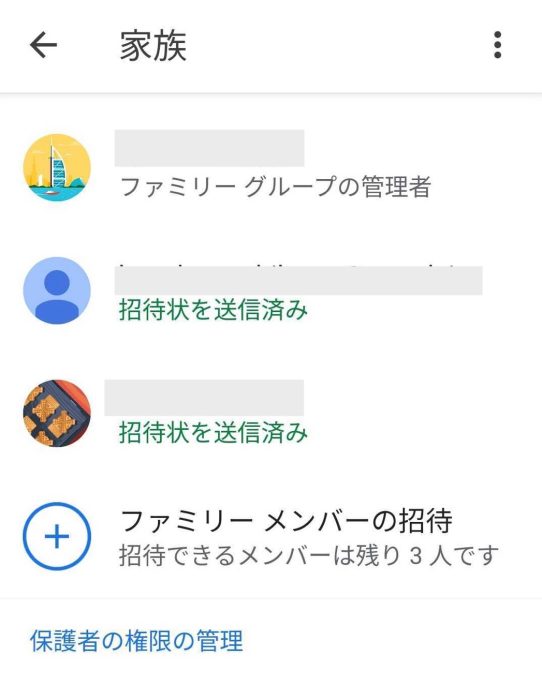
サポート
Googleの専門スタッフからサポートを受けられるため、技術的な疑問やトラブルにも対応可能です。電話・チャット・メールでサポートを受けられます。
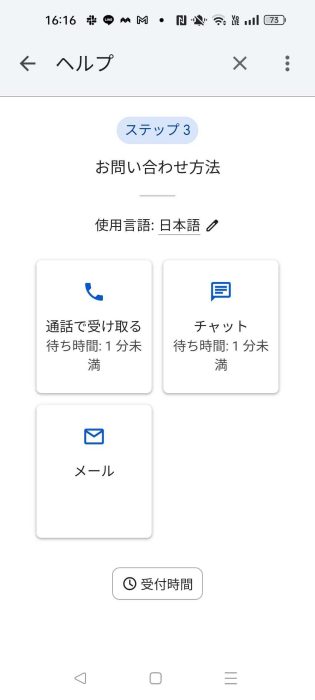
Google Oneの始め方
Google Oneの利用を始めるのはとても簡単です。ここでは、スマホを中心に、Google Oneの開始手順を詳しく解説します。
スマホでGoogle Oneを始める手順
スマホを使ってGoogle Oneをスタートする際の手順を説明します。
1.Google Oneアプリをインストール
AndroidユーザーはGoogle Playストアで、iPhoneユーザーはApp Storeで「Google One」を検索し、アプリをインストールします。
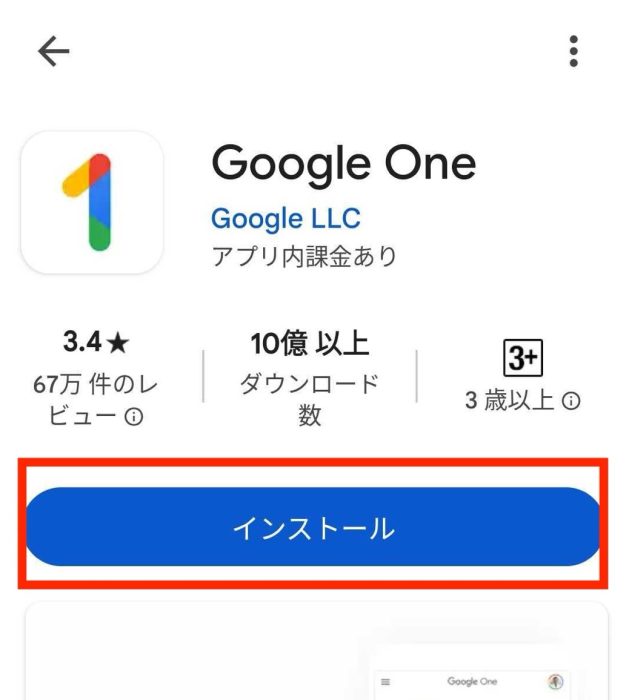
2.アプリを開いてGoogleアカウントでログイン
インストールが完了したら、アプリを開きます。普段お使いのGoogle アカウントでログインしてください。すでにGmailやGoogle ドライブを利用している場合、そのアカウントを使用できます。
※注意点
複数のGoogle アカウントをお持ちの場合、どのアカウントでストレージを拡張するか事前に決めておくことをおすすめします。
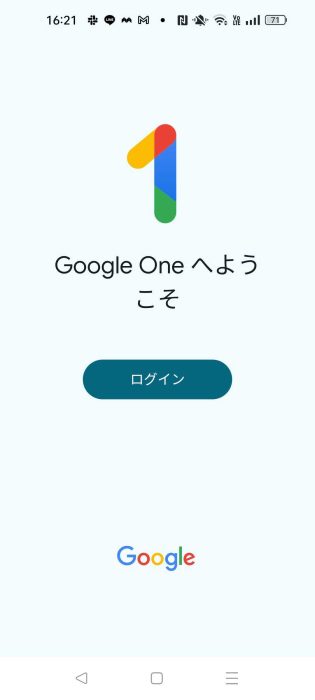
3.プランを選択(必要な場合)
ログイン後、ホーム画面に「アップグレード」のメッセージが表示されます。無料枠の15GB分よりもさらにストレージが必要な場合は、ここをタップして有料プランを選び、月額または年額プランを選択してください。追加ストレージが不要ならば、無料プランのままで問題ありません。
※どのプランを選ぶべき?
写真や動画を多く保存する方は100GBのプランが便利です。家族とストレージを共有する場合は2TBプランもおすすめです。
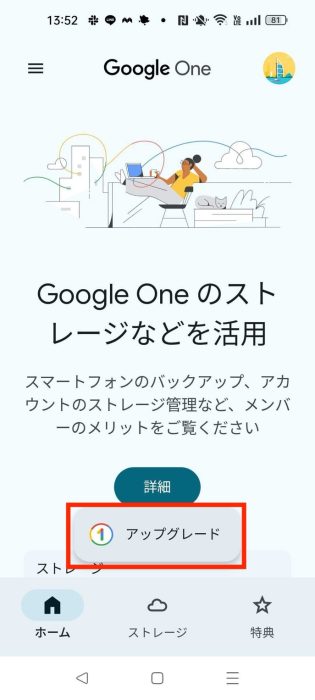
4.支払い情報を登録して完了
アップグレードしたいプランを選択したら、支払い情報を登録してください。登録して決済後、そのプランに即した機能が利用可能になります。
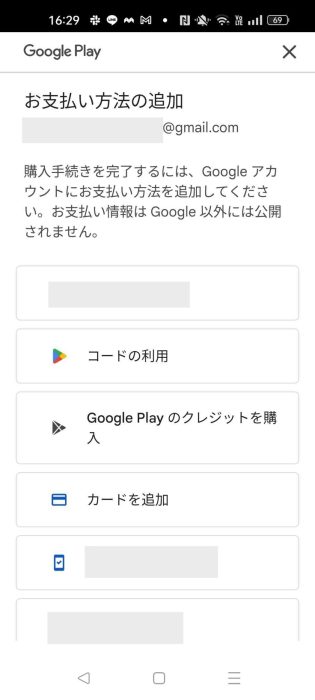
パソコンでの登録方法(補足)
スマホを使わない場合は、パソコンのウェブブラウザからも登録できます。以下の手順を参考にしてください。流れはスマホと同じです。
1.Google Oneの公式サイトにアクセス
公式サイトにアクセスします。
2.プランを選択して支払い情報を登録
希望するプランを選びます。Google アカウントにログイン後、支払い情報を登録・決済すれば、そのプランの機能を利用できます。
Google Oneをもっと便利に使うコツ
Google Oneは基本的なストレージ拡張機能だけでなく、さまざまな補助機能を使いこなすことで、サービスの利便性をさらに高めることができるでしょう。ここでは、具体的な活用方法をご紹介します。
ストレージ整理機能で無駄を省く
Google Oneアプリには、「ストレージを整理」する機能が用意されています。この機能を使えば、Gmail、Googleフォト、Googleドライブに保存されたデータを簡単に管理し、不要なデータを削除できます。
• 実用例:効率的なデータ管理
Gmailで受信した古いメールやGoogle ドライブ内の重複ファイルを削除することで、ストレージ容量を効率よく使えます。
• 操作方法の詳細
1.Google Oneアプリを開き、下のタブ「ストレージ」を選択します。
2.「アカウントの空き容量を増やす」というメッセージを選びます。
3.不要なデータを確認し、削除する項目を選択します。
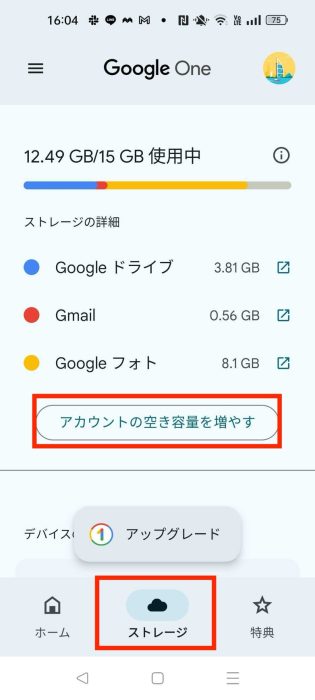
↓
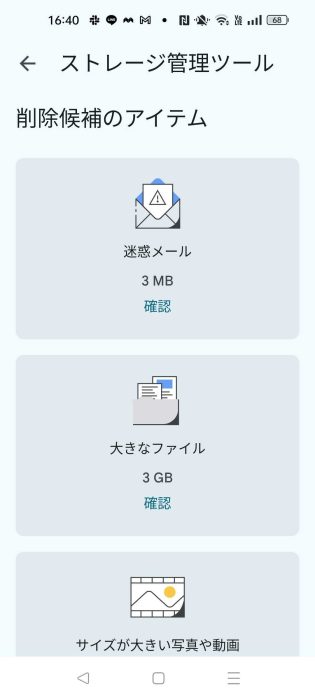
最後に
Google Oneは、クラウドストレージを拡張し、データ管理を効率化する便利なサービスです。家族での利用やセキュリティ強化、ストレージ整理機能を活用して、生活の利便性をさらに高めてみてはいかがでしょうか?
●監修/三鷹 れい(みたか れい|京都メディアライン・https://kyotomedialine.com FB)
プログラマー。中小企業のDX化など、デジタル分野での支援をしている。主な開発分野はバックエンド・フロントエンド・アプリ。その他、歴史などの人文系にも興味を持つ。